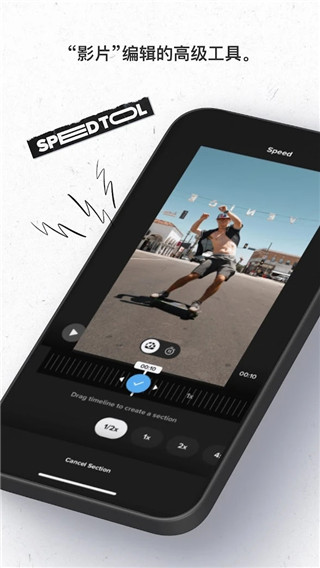
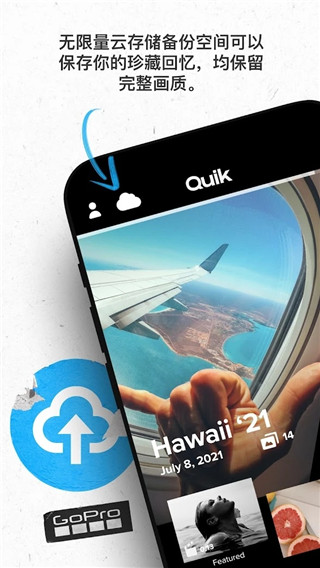
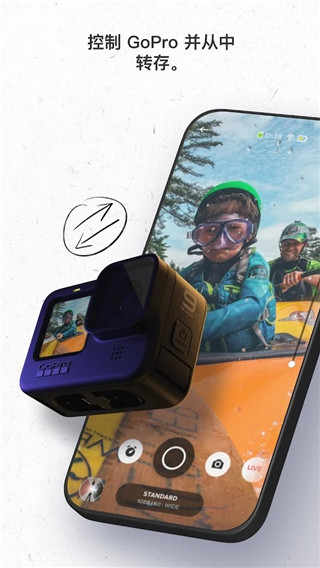
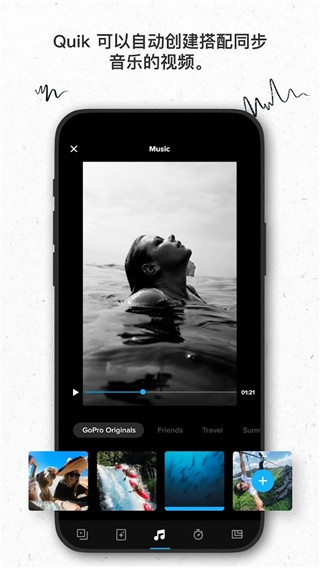
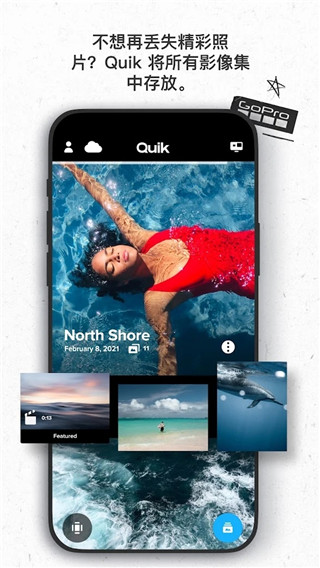
GoPro app是一款强大的视频编辑软件,操作简单又有趣。它自带独家滤镜和自动编辑功能,能快速让你的回忆变得生动起来。特别是Quik编辑器,只需要点几下就能完成大片效果。而且还能无缝融合音乐,让视频更有活力。
我最喜欢的是它的云备份功能,拍完视频可以直接上传到云端保存,完全不用担心丢失。还有地平线修正功能也很实用,拍出来的画面更稳了。
用这个app剪辑的时候,感觉挺直观的。模板虽然有点少,但每个模板都有独特的转场特效,随机出现的感觉还挺有趣的。音乐库也挺丰富的,离线也能用,这点真的很方便。
不过滤镜效果一般般,我大多数时候都是直接使用原色。还有就是导入长视频的时候容易闪退,建议大家还是截取短一点的片段再编辑。
总的来说,GoPro app是个不错的工具,适合喜欢户外拍摄和短视频创作的人。简单易用又功能强大,虽然还有一些小问题,但整体体验挺棒的。
GoPro app官方版是一款手机视频编辑软件,它提供了 Quik 独家滤镜的自动视频编辑器,用户只需要点击几下,该软件即可通过影片效果的自动编辑将你喜爱的回忆变得生动逼真。同时GoPro还能将视频和音乐无缝融合同步,为你的影像添加活力。而通过 Mural 功能,而可以将你的精彩佳影像从杂乱无章的相机相册中充分释放出来。除了能够制作视频外,GoPro app还提供了非常丰富的音乐库,内置各种各样风格的免版税曲目供用户使用,无论你想制作什么风格的视频,GoPro app都能满足你!
1、摄像机遥控:你可以将手机用作 GoPro 的遥控器,非常适合构图取景、从远处录像和调整设置。
2、预览拍摄和传输内容:在手机屏幕上查看 GoPro 照片和视频,然后将它们发送到 Quik 中,即使没有网络也能发送。
3、视频直播:无论进行什么活动,都可以实时直播。
4、地平线修正:体验内置地平线修正功能,防止拍摄影像弯曲。
5、无限量云备份:GoPro 订阅用户可以将摄像机或应用程序中的影像保存至云端(全部保持原始画质)。
6、固件更新:获取 GoPro 的最新更新非常容易,只需在配对和完成所有设置时按照简单的说明进行操作即可。
一、【准备素材】
无论你是使用哪款 GoPro 相机完成的拍摄,都需要先通过 GoPro App 将视频导入手机本地相册(Fusion 拍摄的素材,需要先通过 GoPro App 进行 OverCapture,然后保存到手机本地相册)。需要提醒大家的是,在进行这个步骤操作的时候,强烈建议“截取”一下素材,这样可以避免之后使用 Quik 时,软件崩溃闪退现象发生,因为视频越长,你的手机需要处理的数据就越大,这样,必然会导致 Quik 崩溃
有两种方法:
1、可以在 GoPro App 里选择截取视频片段,只保留最多 15 秒的素材到手机相册里

2、在手机相册里,选中视频素材,点击右上角“编辑”,然后拖动下方的范围选择框,截取出你想要呈现的精彩片段,时长越短越好

二、【导入素材】
打开手机版 Quik 软件,在正式开始之前,建议大家先点击右上角代表“设置”的图标,开启“1080p”以及“60 FPS”,这样可以确保输出的影片质量比较高。回到主界面,点击下方中间的“+”,然后选择刚才我们截取的那些片段,将它们导入 Quik。

三、【选择模板】
1、导入素材之后,你会看到下面的界面,Quik 里面一共拥有 22 个模板,大家可以根据自己的喜好,挨个儿进行尝试,每个都点击一下。而且手机版 Quik 软件每个模板都有自己的转场特效,但是,这个转场特效并不能人为添加,它会根据你所选择的音乐、以及片段中的声音,自行随机添加转场特效,而且并不是每个片段中间都会添加特效,所以需要“碰运气”,但是可以肯定的是,两个素材如果分别只有一两秒,在这两个素材中间,是不会有特效的,手机版 Quik 软件不希望用太多选项令界面过度复杂

2、点击模板,会看到“字体”、“滤镜”以及“图形”三个选项,还是老方法,大家自己去点击看看。在这里不得不提一下,手机版 Quik 软件没有“调色”功能,只有“滤镜”选项,而且说实话,这些“滤镜”我个人不是很喜欢,所以绝大多数情况,我是直出色彩

四、【选择音乐】
1、点击最下面左数第二个代表“音乐”的图标,进入音乐库选择音乐

2、而且手机版 Quik 软件有一个非常好用的功能,那就是一键下载音乐库中所有音乐,非常方便,这样在选择音乐的时候,可以非常流畅地查找到你想要的离线音乐

五、【编辑片段】
1、点击最下面左数第三个代表“编辑”的图标,进入片段编辑界面。一般模板里面第一个画面是文字

2、长按住任意一个片段,可以进行片段重新排列,以及删除的操作

3、点击任意一个片段,进入详细编辑界面,里面一共有十个选项供大家操作,建议大家一个个去尝试一下,可以添加文字、可以开关调节音量大小、可以加速及放慢视频素材等等。我个人建议,先点击“修剪”,然后选择“手动”,进行片段选取

4、最后这个有“QuikStory”和“GoPro”标志的结尾画面,大家可以自己选择开启还是关闭

六、【影片设置】
1、点击最下面左数第四个代表“编辑”的图标,进入影片编辑界面。
2、在“格式”里,你可以调整自己的影片尺寸,分别是 16:9、1:1 和 9:16。
3、在“音乐开始”里,你可以手动移动所选取的音乐,找到你想要的音乐片段起始位置

七、【保存影片】
点击最下面左数第五个写着“保存”二字的蓝色图标,进入分享界面

v13.14.1版本
我们对应用进行了更多漏洞修复和性能增强,以便您能够轻松进行户外创作。
应用信息
热门推荐
相关应用
实时热词
评分及评论
点击星星用来评分